Crear un esquema para estructurar las notas
La característica de esquema de OneNote permite organizar documentos, planes y presentaciones largos o complejos. Puede organizar hasta cinco niveles de información y empieza a asignar una estructura jerárquica a las notas en cuanto aplica sangría a un párrafo debajo de otro.
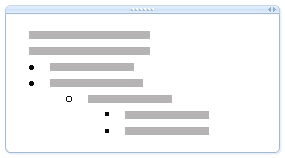
Puede aumentar o disminuir el nivel de los elementos de la jerarquía de esquema cambiando su sangría. También puede organizar la información en títulos y subtítulos, aplicar listas numeradas y con viñetas y controlar qué niveles de información se muestran.
Crear un resumen
-
Escriba una línea o párrafo de texto y, a continuación, presione Entrar.
El primer párrafo que escribe tiene el formato de Nivel 1 del esquema.
-
Para hacer del segundo párrafo un subpárrafo (Nivel 2) del primero, haga clic en Aumentar posición de sangría.
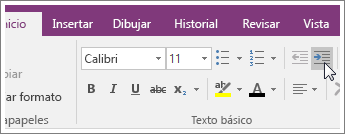
-
En la línea con sangría, escriba el segundo párrafo y presione Entrar.
Al escribir cada párrafo adicional debajo del siguiente, aumente o reduzca la posición de sangría para subir o bajar la jerarquía de un párrafo en particular.
Nota: Los párrafos nuevos que cree estarán automáticamente en el mismo nivel que el párrafo que les precede, a menos que aumente o disminuya la sangría.
En los esquemas grandes, agregar viñetas y numeración hará que la estructura sea más detallada.
Contraer un esquema
Una de las ventajas de la estructuración de notas en un formato de esquema es que puede ocultar subniveles.
-
Mueva el cursor del mouse a un párrafo de nivel y, a continuación, haga doble clic en el icono pequeño de pinzas.
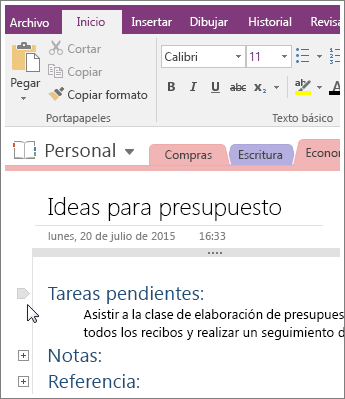
Puede expandir un esquema del mismo modo. Simplemente haga doble clic en el pequeño icono de pinzas nuevamente.
Notas:
-
Para cualquier párrafo con subtítulos, puede elegir cuántos niveles desea mostrar. Solo tiene que hacer clic con el botón derecho en el icono de pinzas, hacer clic en Seleccionar y elegir un nivel.
-
Si suele colocar el mismo tipo de información en el mismo nivel del esquema de notas, puede seleccionar todo el texto en ese nivel. Haga clic con el botón secundario en el icono de pinzas, haga clic en Seleccionar y, a continuación, haga clic en Seleccionar todo en el Nivel 1, Seleccionar todo en el Nivel 2 o cualquier nivel que desee.







